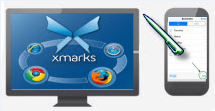 “Marcadores” se refiere a las páginas web guardadas en el dispositivo que quieras volver a visitar que se puede llamar recordatorios web o favoritos. Gracias a ellos, no tienes que anotar o memorizar una página concreta para poder volver a ella más tarde, basta con pulsar un botón. Exactamente igual que un marcapáginas, esta queda automáticamente guardada en tu ordenador. Con la aparición de nuevas tecnologías, esta función está ahora disponible para los teléfonos inteligentes como iPhone. Sin embargo, tener tus marcadores desperdigados por todos tus dispositivos puede resultar confuso en ocasiones y claramente poco práctico. La única forma de arreglarlo es pasr tus marcadores de iPhone a PC. A parte de tener una colección lógica y organizada de marcadores, hacerlo te servirá también como copia de seguridad en caso de que tus marcadores se borren de alguno de tus dispositivos.
“Marcadores” se refiere a las páginas web guardadas en el dispositivo que quieras volver a visitar que se puede llamar recordatorios web o favoritos. Gracias a ellos, no tienes que anotar o memorizar una página concreta para poder volver a ella más tarde, basta con pulsar un botón. Exactamente igual que un marcapáginas, esta queda automáticamente guardada en tu ordenador. Con la aparición de nuevas tecnologías, esta función está ahora disponible para los teléfonos inteligentes como iPhone. Sin embargo, tener tus marcadores desperdigados por todos tus dispositivos puede resultar confuso en ocasiones y claramente poco práctico. La única forma de arreglarlo es pasr tus marcadores de iPhone a PC. A parte de tener una colección lógica y organizada de marcadores, hacerlo te servirá también como copia de seguridad en caso de que tus marcadores se borren de alguno de tus dispositivos.
Contando con las herramientas adecuadas a mano y unas técnicas a prueba de fallos, pasar todos tus marcadores de una fuente a otra puede lograrse tan fácilmente como contar hasta 3. Averigua cómo realizarlo tras el salto.
Cómo pasar marcadores de iPhone al ordenador
1. Gestor de Móviles de Apowersoft
2. iCloud
3. Comparación
Aplicación sencilla pero completa para exportar marcadores de iPhone a PC
El Gestor de Móviles de Apowersoft es una aplicación de gestión de teléfono todo en uno, totalmente compatible con dispositivos tanto Android como iOS. Te permite transferir, ver, restaurar y hacer copia de seguridad de diversos archivos de móvil, tales como fotos, videos, contactos, apps, registros de llamadas, salvapantallas, documentos, archivos, canciones, marcadores y otros. Con él, podrás transferir marcadores de Safari desde tu iPhone a tu ordenador sin demasiadas complicaciones. Se acabaron los procesos confusos o aplicaciones extrañas, no tienes hacer más que seguir los siguientes pasos:
- Descarga el software a tu ordenador. Conecta tu iPhone a tu PC a través de un cable USB y cuando aparezca el cuadro de diálogo, pulsa en “Confiar”.
- Haz clic en el icono “Notas” en el interfaz principal del programa. Pulsa “Marcapáginas” en el panel izquierdo para mostrar todos los marcadores guardados en tu iPhone.
- Selecciona aquellos que desees transferir y pulsa el botón “Exportar” situado en la parte superior. Escoge la ubicación donde serán guardados y espera hasta que se complete la transferencia.
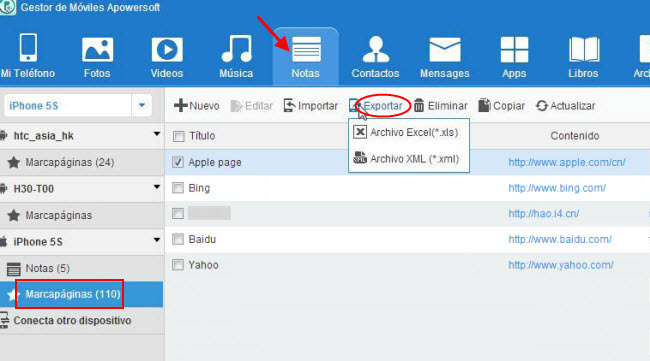
Aparte de pasar marcadores desde iPhone a PC, podrás igualmente usar el Gestor de Móviles de Apowersoft para gestionar y organizar todos los archivos almacenados en tu iPhone. Adicionalmente, podrás tomar capturas de pantalla del móvil directamente en el PC y tener una visualización completa de la pantalla de tu móvil en PC a tiempo real.
La forma gratuita pero tediosa para guardar marcadores de iPhone en PC
Otra forma de exportar marcadores de Safari desde el iPhone al PC es usando iCloud. Es bueno saber que todos los iPhones traen preinstalada iCloud. Sin embargo, necesitarás descargarte un programa iCloud adicional si estás usando un PC Windows. Si eres usuario de Mac, tendrás que actualizar tu OS a la versión 10.7.4 o superior antes de poder sincronizar exitosamente marcadores desde tu dispositivo al ordenador. Por último, pero no por ello menos importante, tu iPhone tendrá que tener la más reciente versión iOS 8.
Tras ejecutar los pasos anteriores, ya podrás sincronizar los marcadores de tu iPhone a tu PC. Sólo sigue estos pasos:
- Abre iCloud en tu PC Windows e introduce tu nombre de usuario y contraseña.
- Marca la casilla “Marcadores”, pero si estás usando un navegador diferente, selecciona el que sea pulsando en el botón “Opciones” situado a un lado. Para los usuarios de Mac, abre “Preferencias del sistema” y selecciona “iCloud”.
- Inicia sesión usando tu identificación Apple y marca la casilla “Safari”.
- También necesitarás activar la sincronización de Safari en tu teléfono. No tienes más que abrir iCloud en tu teléfono y asegurarte de que el botón “Safari” esté puesto en “On”.
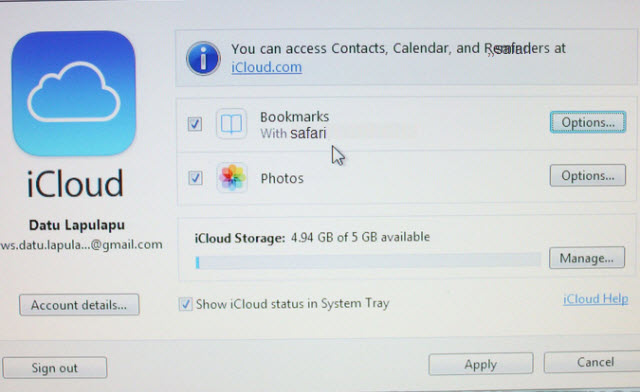
Para algunos, usar el método iCloud para exportar marcadores desde el iPhone al PC resulta algo complicado y tedioso. Pero una vez todo está correctamente configurado, el proceso de sincronizar automáticamente tus marcadores desde tu teléfono a tu ordenador debería llevarse a cabo sin mayor complicación.
Comparación rápida de métodos
Las dos formas de pasar marcadores del iPhone al PC se han mostrado efectivas. Pero dado que tenemos diferentes niveles de competencia técnica, a continuación tienes una tabla comparativa que te ayudará a decidir qué método se adapta mejor a ti. Puedes elegir la solución en función de tus necesidades. Si tienes alguna otra sugerencia, por favor, no dudes en comentarla aquí.
| Precio | Memoria | Funciones Principales | Facilidad | |
|---|---|---|---|---|
| Gestor de Móviles de Apowersoft | Gratis/Pro | Ilimitado | Transferencia de archivos de un clic, Visualización de Pantalla Captura de Pantalla | iPhone a PC directamente |
| iCloud | Gratis | 5GB | Dedicado a Apps de Apple | Vía Nube inalámbrica |


Dejar un comentario